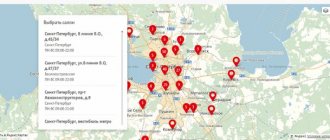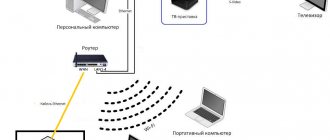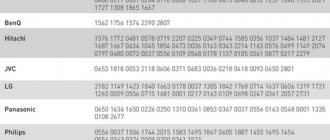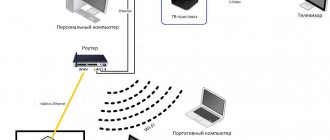Настройка пульта Дом.ру
Я уже достаточно давно собирался сделать инструкцию как настроить универсальный пульт Дом.ру для телевизора, да всё как-то не было времени. Наконец-таки решил наверстать упущенное. Компания Эр-Телеком (бренд Дом.ru) ещё с 2012 года предлагает абонентам , являясь при этом самым основным конкурентом для Ростелекома. Все остальные операторы связи не имеют аналогичной по численности абонентской базы IPTV. Основная особенность предоставления услуги — это использование специальной приставки, которая с одной стороны подключается к телевизору, а с другой — к домашнему маршрутизатору. Для управления приставкой используется специальный универсальный пульт. Его же можно настроить для управления телевизором — громкость, включение/выключение, переключение видео-входов. Как это сделать я сейчас и расскажу.
Пульт Humax HD 9000i
Этот ПДУ использовался для ТВ приставок Humax HD 9000i. на других моделях я его не видел. Вот описание функций кнопок:
Кроме управления приставкой, его можно привязать к телевизору для управления громкостью и включения/выключения. Есть два способа настроить этот пульт Дом.ру на телевизор.
Быстрый способ:
Он подходит в том случае, когда настроить пульт Дом.ru надо на телевизор одной из популярных марок.
Последовательность действий такая:
1) Включите ТВ.
2) Нажмите и держите красную кнопку Дом.ru , пока индикатор дважды не мигнет. Это режим программирования.
3) Нажмите и держите кнопку с цифрой, соответствующей марке Вашего ТВ:
4) Как только телевизор выключится — кнопку отпустите.
Привязка ПДУ завершена.
Ручная настройка:
Для всех иных марок ТВ настройка пульта Дом.ру выполняется с помощью кодов. Делаем так:
1) Включите ТВ.
2) Нажмите и держите красную кнопку Дом.ru , пока индикатор дважды не мигнет. Это режим программирования.
3) Находим здесь код для своего телевизора и вводим его. После ввода последней цифры индикатор мигнёт дважды.
4) Проверяем согласование, нажав на копку выключения или громкости. Если телевизор не реагирует — повторите шаги 2 и 3, введя следующий код для Вашего производителя телевизора из таблицы.
Определение кода телевизора
Если в таблице нет кода для Вашей модели (например, Dexp, DNS и т.п.), то можно попробовать узнать его самостоятельно. Для этого делаем следующее:
1) Зажмите и держите кнопки ТВ и ОК, пока индикатор не мигнет дважды.
2) Нажмите кнопки 9 9 0 . После этого индикатор мигнет дважды.
3) Нажмите кнопку 1 и считайте сколько раз будет мигать индикатор. Затем так же надо сделать с кнопками 2,3 и 4, каждый раз считая сколько раз мигает индикатор.
Если он не мигает, то цифра кода — 0.
4) В итоге мы получаем 4 цифры кода для Вашего телека.
Пульт Humax HD 7000i
На STB-приставке Humax HD 7000i используется вот такой пульт Дом.ру. Он так же является универсальным и настраивается не только на разные модели ТВ, но ещё и на DVD-проигрыватель. видео-рекордер или аудио-систему.
Краткая таблица кодов для настройки:
SAMSUNG 004, 009, 015, 016, 018, 019, 025, 026,050, 063, 071, 078, 089, 124, 137, 161
LG 025, 154, 161
PHILIPS 007, 008, 009, 010, 011, 012, 013, 014,018, 019, 023, 089, 110, 124, 138, 160,161,
172, 177
SONY 005, 017, 039, 087, 172, 173, 174, 175,176, 177, 178, 179, 180, 181, 182, 183,184,
185, 186, 187, 188, 189, 190, 191,192, 193, 194
PANASONIC 156, 020, 021, 022, 023, 024, 026, 030,035, 036, 038, 040, 042, 043, 050, 065,068,
070, 079, 099
TOSHIBA 017, 026, 038, 040, 069, 106, 108, 172
SHARP 017, 019, 030, 043, 172
HITACHI 016, 017, 025, 031, 032, 035, 037, 042,048, 063, 094, 095, 096, 097, 099, 102,108,
109, 110, 111, 112, 113, 114, 124,148, 172, 177
Полная таблица кодов для пульта от Humax HD 7000i — скачать.
Порядок настройки пульта на телевизор:
1) С помощью кнопки переключения режимов управления выбираем режим TV. Кнопка мигнет один раз.
2) Держите кнопку нажатой в течение 3-х секунд, пока она не начнёт светиться.
3) Введите трехзначный код своего производителя ТВ. После ввода каждой цифры кнопка будет мигать. После ввода последней цифры — мигнёт дважды. Если согласование прошло удачно — телевизор отключится.
4) Для того, чтобы завершить настройку пульта Дом.ру, нажмите кнопку OK.
Если устройство не выключилось, значит код не подошёл. Повторите настройку заново, но уже с другим кодом.
Универсальный пульт Дом.ru 5304-ERT
Данный пульт Дом.ру подходит практически ко всем ТВ-приставкам и имеет два режим работы — режим управления STB и режим управления TV . При переходе в первый режим — индикатор мигает зелёным цветом, во второй — красным.
По умолчанию ПДУ настроен под работу с приставкой Humax HD 7000i и телевизор Samsung. Для других моделей требуется дополнительная настройка.
Как настроить универсальный пульт Дом.ру
Чтобы настроить пульт на телевизор, делаем следующее:
- Чтобы зайти в режим программирования, нажмите и держите кнопку TV. Индикатор загорится красным цветом.
2) Введите четырёхзначный цифровой код телевизора из таблицы:
3) Световой индикатор должен мигнуть дважды красным цветом. Если произошла ошибка — он мигнёт красным один раз.
Смена кода приставки
Если Вам надо перенастроить универсальный пульт Дом.ру с одной приставки на другую, то необходимо выполнить следующее:
1) Зажимаем и держим кнопку STB. Индикатор должен загорется зеленым.
2) Вводим четырёхзначный код ТВ-приставки из таблицы:
3) Индикатор должен моргнуть коротко зеленым цветом 2 раза. В случае ошибки он мигнет длинно зеленым цветом 1 раз.
Сброс настроек пульта
Для того, чтобы вернуть настройки ПДУ Дом.ru к заводским, сделайте следующее:
1. Нажмите сразу обе кнопки STB и TV и держите их нажатыми в течении 5 секунд.
2. Индикатор должен моргнуть 4 раза. Это значит что настройки сброшены.
Пульты для приставок KAON, DMT, IMAQLIQ
В арсенале Эр-Телеком на момент написания статьи есть несколько моделей приставок, которые шли с пультами, по настройке которых на телевизор я не нашёл никакой информации. Это приставки DMT HD 5000, IMAQLIQ, KAON NA 1620 и HD 6000i.
Совершенно непонятно — универсальный это пульт или нет и есть ли у него возможность управлять телевизором. Если у Вас есть данная информация — пишите в комментарии и я добавлю.
Помогло? Посоветуйте друзьям!
Сделайте сброс
Если пульт от приставки Дом ру по какой-то причине не работает, попробуйте сделать полный сброс настроек. Возможно, ранее вы вбили некорректные данные, из-за чего и возникли трудности в работе. Для решения задачи сделайте следующее:
- Жмите и удерживайте обе кнопки — STB и TV нажатыми в течение пяти секунд.
- Убедитесь, что индикатор мигает четыре раза двумя цветами (виден оранжевый).
После этого перезагрузите ресивер, задайте необходимые настройки и проверьте, работает пульт с приставкой Дом ру или нет.
Теперь вы знаете, в чем могут быть причины трудностей в работе ПДУ. Если тюнер по какой-то причине не видит сигнала, попробуйте заменить батарейки и проверьте изделие на факт исправности. Возможно, причиной является обычное загрязнение. При отсутствии результата попробуйте сделать сброс настроек, приблизьтесь к приставке или просто замените пульт. Последний вариант наиболее актуален, если речь идет об обычной поломке.
Настройка пульта Дом.ру : 2 комментария
По настройке «кривого» пульта от ростелеком. Сразу предупреждаю-настраиваются не все, у меня из трех один поддался обучению.
Жмем одновременно на пульте кнопки «громкость вверх и канал вверх», если загорелся светодиод «питание приставки» (самый верх центр), то пульт обучаемый. Затем берем пульт от ТВ (родной) , направляем в приемник пульта ростелеком и нажимаем нужную нам кнопку (допустим «громкость вверх). На пульте ростелеком светодиод питания приставки должен замигать, после этого жмем соответствующую кнопку и на этом пульте (громкость вверх). На пульте ростелеком загорится свеодиод TV. Когда он погаснет, значит пульт усвоил код. И так с каждой кнопкой, которая нужна. Читать нудно, делать быстро… Я год сидел с двумя пультами на ТВ Harper, теперь с одним. От приставки.
Источник
Обсуждение Movix Pro / Like Box Pro / VERMAX UHD300X
TV Box
Обсуждение »
- Чипсет Amlogic S905X с поддержкой 4K
- Архитектура ядра 4x ARM Cortex-A53 @ 1512 МГц
- Flash 8192MB NAND
- RAM 2048MB DDR3 SDRAM
- Встроенный Wi-Fi модуль · Поддержка диапазонов 2.4 & 5GHz
· Соответствие стандартам IEEE 802.11 a/g/n· Антенна MIMO 2×2:2 для 2.4 GHz
· Антенна MIMO 2×2:2 для 5 GHz
· Диапазон номиналов частот в соответствии с решением ГКРЧ РФ:
— №07-20-03-001 от 07.05.2007
— №10-07-02 от 15.07.2010
— №15-35-09-1 от 16.10.2015
- Встроенный Bluetooth модуль BLE 4.x
- Front Panel LED-indicator
- Back panel · HDMI порт версии не ниже 2.0 с поддержкой EDID и СEC
· Ethernet порт 10/100Base-T (Fast Ethernet)· Разъём питания DC 5V для внешнего блока питания, входное напряжение AC 100-240B/50-60Гц
- Left · Micro SD слот для накопителей формата SD
· USB порт версии 2.0, скорость до 480 Мбит/с· USB порт версии 3.0, скорость до 5000 Мбит/с
В теме нет куратора. По вопросам наполнения шапки обращайтесь к модераторам раздела через кнопку под сообщениями, на которые необходимо добавить ссылки.
Сообщение отредактировал Volkodav. — 27.02.21, 16:35
Медиа платформа Дом.ru MOVIX
Телеком-оператор «Дом.ru» представляет цифровую электронную приставку Movix Pro (Like Box Pro), расширяющую границы цифрового ТВ. Приставка предназначена для тех, кому уже недостаточно обычных возможностей телевидения и необходим продвинутый функционал.
Обладатели Movix Pro могут запускать на экране телевизора Android-приложения, смотреть каналы и видео в разрешении 4K, а также пользоваться интерактивными сервисами. Movix Pro — миниатюрное устройство, выполненное в современном дизайне. Встроенный процессор Amlogic S905X, Qucore Cortex-A53, CPU speed — 1 500 MHz. Устройство имеет 2 Гб оперативной и 8 Гб постоянной памяти. На приставке имеются разъемы для подключения карты памяти микро SD, внешних USB-устройств, блока питания, подключения приставки к телевизору с помощью кабеля mini-jack — 3*RCA, а также разъемы для подключения к интернету и к телевизору (HDMI). На приставке есть разъем AV для подключения старых моделей телевизоров «тюльпанами», но он заблокирован, т.к. интерфейс не адаптирован под такие экраны, и пользоваться всем функционалом приставки будет неудобно.
В комплектации, которую получает клиент, включены приставка Movix Pro, адаптер питания (5 В/2 А) с силовым кабелем длиной 1,2 метра, пульт ДУ с двумя батарейками типа CR2032, кабель HDMI на 1,5 метра, руководство пользователя и гарантийный талон.
Пульт очень компактный и легкий за счет того, что он питается от батареек типа CR2032, которые размером с рублевую монету. Часто используемые клавиши размещены в верхней части пульта: кнопки включения приставки и телевизора (поддерживается HDMI-CEC), клавиши регулировки/отключения звука и переключения каналов, четырехпозиционная кнопка навигации по меню с центральной клавишей «ОК», ниже — кнопки «Назад», «Меню» и «Поиск». Под ними клавиши управления мультимедиа и, наконец, цифровые кнопки выбора каналов. Приставка работает на базе ОС Android 7.1.2, что позволяет загружать сторонние приложения и запускать их прямо на экране телевизора. В магазине приложений можно скачать мессенджеры, игры, клиенты для соцсетей, офисные инструменты и многое другое. Такая возможность обрадует пользователей, которые активно пользуются приложениями на смартфоне и хотели бы расширить их применение: например, запустить на большом экране приложение для занятий йогой или игровой стрим.
Для комфортной работы с приложениями к приставке можно через два USB-порта и Bluetooth подключать внешние устройства: компьютерную мышь и клавиатуру, джойстик, геймпад, веб-камеру, а также наушники или акустическую систему. Movix Pro управляется с помощью штатного пульта, однако благодаря функции HDMI CEC, управлять ею можно и пультом от телевизора.
При подключении цифрового ТВ «Дом.ru», пользователь приставки получает возможность смотреть до 222 ТВ-каналов, из них 87 в HD (число каналов зависит от подключенного пакета) и большое количество сторонних видеосервисов: Амедиатека, START, MEGOGO и др. Приставка позволяет наслаждаться видео в высоком качестве 4K Ultra HD. Даже если телевизор не работает с 4K, приставка автоматически установит максимально возможные параметры картинки и звука.
Устройство обеспечит клиентов сервисами «видео по запросу» и «управляй просмотром», которые дают возможность смотреть любимые фильмы и передачи в любой момент. Сервис управления просмотром поможет поставить программу на паузу или повторить нужный эпизод. Многим будет полезна функция напоминания о начале выбранной передачи и возможность родительского контроля за контентом.
.
Сообщение отредактировал mihadom — 21.12.19, 12:25
какую скорость интернета отбирает приставка?
Сообщение отредактировал VетеR — 20.12.19, 17:24
Источник
Блог о модемах, роутерах и gpon ont терминалах.
Я уже достаточно давно собирался сделать инструкцию как настроить универсальный пульт Дом.ру для телевизора, да всё как-то не было времени. Наконец-таки решил наверстать упущенное. Компания Эр-Телеком (бренд Дом.ru) ещё с 2012 года предлагает абонентам , являясь при этом самым основным конкурентом для Ростелекома. Все остальные операторы связи не имеют аналогичной по численности абонентской базы IPTV. Основная особенность предоставления услуги — это использование специальной приставки, которая с одной стороны подключается к телевизору, а с другой — к домашнему маршрутизатору. Для управления приставкой используется специальный универсальный пульт. Его же можно настроить для управления телевизором — громкость, включение/выключение, переключение видео-входов. Как это сделать я сейчас и расскажу.
Пульт Humax HD 9000i
Этот ПДУ использовался для ТВ приставок Humax HD 9000i. на других моделях я его не видел. Вот описание функций кнопок:
Кроме управления приставкой, его можно привязать к телевизору для управления громкостью и включения/выключения. Есть два способа настроить этот пульт Дом.ру на телевизор.
Быстрый способ: Он подходит в том случае, когда настроить пульт Дом.ru надо на телевизор одной из популярных марок. Последовательность действий такая: 1) Включите ТВ. 2) Нажмите и держите красную кнопку Дом.ru , пока индикатор дважды не мигнет. Это режим программирования. 3) Нажмите и держите кнопку с цифрой, соответствующей марке Вашего ТВ:
Схема пульта
Визуально и технически пульт не отличается от тех, которые предлагают конкуренты. Стандартный черный корпус, ряд кнопок, помогающих изменять звук, выбирать каналы, заглядывать в настройки и взаимодействовать с контентом с помощью кнопок «Стоп», «Пауза», «Вперед» и «Назад».
Разобраться в доступных кнопках, кстати, легче, чем кажется на первый взгляд. И на то несколько причин — во-первых, в комплекте с телевизионной приставкой предусмотрена развернутая инструкция для новичков, в которой описывается каждый этап — начиная от выбора стартового канала и заканчивая графическими шаблонами для изменения изображения. Во-вторых, грамотное визуальное оформление пульта исключает проблемы с навигацией — уж слишком порядок действий очевиден, а результат взаимодействия с кнопками предсказуем.
Что делать, если пульт не работает
При возникновении технических неисправностей стоит действовать следующим образом:
- В первую очередь стоит попробовать сменить батарейки.
- Во вторую – перезагрузить приставку, используя специальный переключатель, спрятанный с тыльной стороны корпуса.
- Если перечисленные варианты не привели к успеху, стоит обратиться в службу поддержки по номеру 8 800 333-70-00 и объяснить ситуацию. Возможно, понадобится помощь техника.
Пульт от телевизионной приставки Дом.ru открывает неожиданные преимущества – помогает выбирать развлекательный контент, останавливать воспроизведение каналов, а заодно – напрямую работать с телевизорами, мультимедийными системами и звуковыми приставками. Главное – разобраться в настройке.
Полезно 9
Настройка универсального пульта
Главная идея пульта от Дом.ru — наличие настроек, предусматривающих работу не только с выдаваемой приставкой, но и телевизорами, DVD-плеерами и мультимедийными установками, способными воспроизводить музыку или видео.
Открыть доступ к такой мультифункциональности можно следующим образом:
- Выбрать режим надстройки с помощью кнопок, расположенных в верхней части пульта (прямо под кнопками, заглушающими звук или выключающими приставку). На выбор — PVR, TV, DVD и AUDIO. На каком режиме остановиться — зависит от выбранной техники, а потому придется поэкспериментировать. Главное — нажать на кнопку режима и удерживать в течение 3-5 секунд, до тех пор, пока не появится специальный световой индикатор.
- Следующий этап — ввод эксклюзивного трехзначного цифрового кода, который, как и режим, зависит от телевизора, DVD-плеера или мультимедийной установки.
- Если после ввода кнопка выбранного режима (PVR, TV, DVD и AUDIO) мигнет три раза и перестанет светиться, значит, настройка завершена корректно. Если же индикатор не пропадает — код подобран неправильно.
Внимание! Если после перехода к какому-нибудь режиму в течение 1 минуты не нажимать на кнопки с цифровой панели (от 0 до 9), то пульт может не реагировать на касания!
Проведите диагностику
Если пульт дистанционного управления не работает, проверьте его на исправность. Возможно, он не передает команду приставке Дом ру, из-за чего возникают трудности. Для проверки передатчика сделайте следующее:
- Включите режим камеры на телефоне.
- Направьте видоискатель на переднюю часть пульта ДУ. Как правило, красный светодиод скрыт за передним стеклом.
- Жмите разные кнопки и смотрите на диод через экран телефона в приложении Камера.
Если вы обнаружили свечение, значит, устройство работает правильно и передает сигнал на тюнер Дом ру. В таком случае нужно смотреть на приставку и проверить ее настройки (рассмотрим ниже).
При отсутствии свечения замените батарейки, а если пульт все равно не работает, выберите один из следующих вариантов:
- Попробуйте почистить ПДУ своими силами. Для этого откройте корпус и обработайте схему влажной салфеткой или спиртом. Обратите внимание на кнопки. Возможно, они залипают, из-за чего не работает и сам пульт от приставки Дом ру.
- Отнесите устройство в сервисный центр. Если устройство находится на гарантии, отнесите его для ремонта. При невозможности восстановления ПДУ его могут заменить.
- Используйте альтернативные решения. Как вариант, попробуйте специальные приложения — универсальные пульты. Они могут выручить в ситуации, когда основной ПДУ не работает. Такие программы доступны в магазинах приложений для вашей ОС телефона. Но учтите, что не все они могут работать с приставкой Дом ру.
- Купите новый пульт. Если старое устройство вышло из строя, а ремонтировать и менять его нет смысла, купите новый ПДУ. Для этого потребуется минимальная сумма, которая вряд ли ударит по карману.
Как правило, эти действия дают результаты, если приставка Дом ру не реагирует на сигналы и не работает именно из-за пульта. Но бывают и другие ситуации.
Коды для пульта
Универсальная таблица с подходящими цифровыми комбинациями обновляется ежемесячно. Наиболее полный вариант, как ни странно, не доступен на официальном сайте и распространяется через сторонние ресурсы в виде PDF-документа. Для облегчения поиска по таблице с цифрами стоит воспользоваться комбинацией клавиш CTRL + F, а затем — ввести в появившуюся текстовую строку название бренда телевизора или развлекательной платформы. После получения кода можно приступать к инструкции, описанной выше.
Коды для популярных телевизоров:
Поставьте устройства ближе друг к другу
В ситуации, когда пульт не видит приставку Дом ру, обратите внимание на расположении устройств. Если тюнер находится на большом удалении или между ним и аппаратурой имеются препятствие, возможны проблемы с управлением. Причиной помех может быть другой источник инфракрасного излучения, к примеру, трансформатор напряжения. Если удалить оборудование подальше или приблизиться к приставке Дом ру, проблему можно решить.